Przeglądarka Edge na podstawie chromu - Jak instalować, odmawiać lub wyłączyć usunięcie starej wersji Microsoft Edge

- 2232
- 596
- Wiara Kita
Microsoft ukończył opracowanie nowej wersji swojej przeglądarki Microsoft Edge i można go już pobrać dla systemu Windows 10 (i nie tylko), ale wkrótce nowa wersja przeglądarki zostanie automatycznie zainstalowana w ramach aktualizacji systemu.
W tym artykule na temat pobrania Edge Chromium, a także, jeśli to konieczne, odmów automatycznej aktualizacji przeglądarki do tej wersji lub uczynienie, aby przy automatycznej instalacji nie usuwała oryginalnej wersji Microsoft Edge. Może być również przydatne: pełny przegląd przeglądarki chromu Microsoft Edge, jak usunąć nowy Microsoft Edge, jeśli przycisk usuwania nie jest aktywny.
- Jak pobrać chrom Microsoft Edge
- Jak wyłączyć usuwanie starej krawędzi podczas instalowania wersji Chromium
- Odmowa automatycznej instalacji chromu Edge z aktualizacjami systemu Windows 10
Jak pobrać Microsoft Edge Chromium ręcznie z oficjalnej strony
Aby pobrać Microsoft Edge na podstawie Chromium, wystarczy użyć oficjalnej strony - https: // www.Microsoft.Com/ru-ru/krawędź.

Uwaga: Podczas instalowania nowego Microsoft Edge stary jest odłączony. Aby temu zapobiec, najpierw użyj metody w następnej części instrukcji. Jeśli zainstalowałeś już Edge Chromium i musisz zwrócić starą wersję, w tym celu wystarczy usunąć nową przeglądarkę w „programach i komponentach” panelu sterowania.
Po naciśnięciu przycisku pobierania i przyjęciu warunków umowy licencyjnej uruchom instalatora, poczekaj na pobranie niezbędnych plików i sam proces instalacji. W rezultacie otrzymasz nową działającą wersję przeglądarki, język interfejsu można przełączyć na rosyjskie na ustawienia - języki.
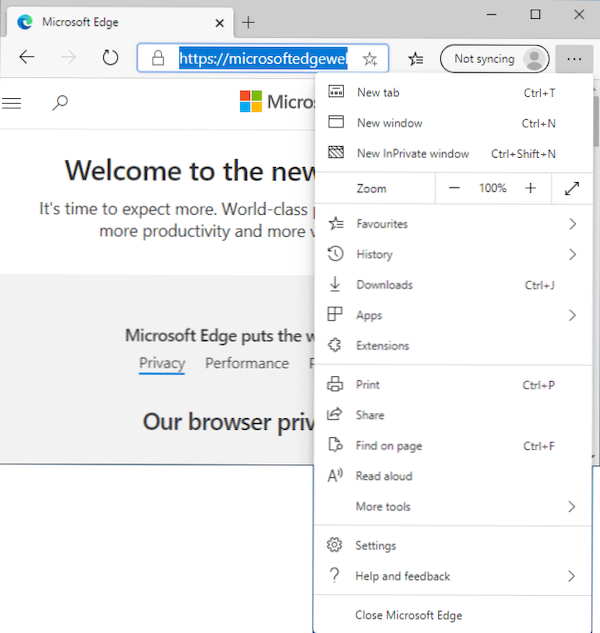
Jeśli potrzebujesz instalatora offline nowego Microsoft Edge, możesz go pobrać za pomocą Microsoft.Com/en-sus/edge/business/pobierz
Jak zrobić nowy Microsoft Edge nie wyłączyć starej wersji
Jeśli potrzebujesz, że dwie wersje Microsoft Edge są instalowane na komputerze lub laptopie z systemem Windows 10, możesz to zrobić w następujący sposób:
- Przejdź do edytora rejestru (naciśnij klawisze Win+R, Wprowadź regedit)
- W redakcji rejestru przejdź do sekcji
HKEY_LOCAL_MACHINE \ Software \ Policies \ Microsoft \
- Utwórz w nim podsekcję i Edgeupdate
- W tej sekcji utwórz parametr DWORD (32-bitowy nawet dla systemu Windows 10 x64) z nazwą Pozwala naxs i wartość 1.
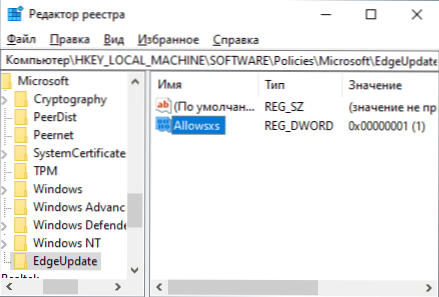
Gotowy, teraz z ręczną lub automatyczną instalacją Edge Chromium, stara wersja przeglądarki Microsoft nie zostanie odłączona, można ją znaleźć na liście aplikacji, ale jego nazwa zmieni się na „przestarzała wersja Microsoft Edge”, jak w zrzut ekranu poniżej.
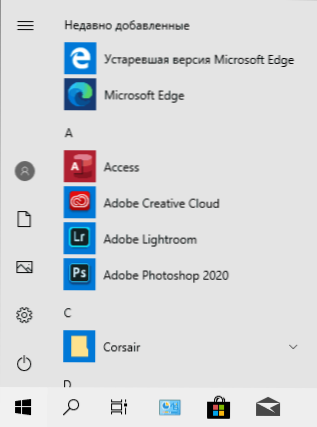
W takim przypadku użyj dwóch przeglądarek w razie potrzeby, możliwe będzie jednocześnie.
Jak wyłączyć automatyczną instalację nowej wersji Microsoft Edge w przyszłych aktualizacjach
Jeśli chcesz całkowicie porzucić nowy chrom Edge, możesz to zrobić również w edytorze rejestru (ale musisz to zrobić jeszcze zanim „przyjdzie” do twojego systemu):
- Uruchom edytor rejestru (jak to zrobić).
- W redakcji rejestru w sekcji
HKEY_LOCAL_MACHINE \ Software \ Policies \ Microsoft \
Utwórz podsekcję o nazwie Edgeupdate - W tym podsekcji utwórz parametr DWORD32 o nazwie DonotupdateEdgewithchromium i ustaw dla niego wartość 1.
Uwaga: Pomimo faktu, że teraz ta metoda działa, możliwe jest, że gdy aktualizuje Windows 10 do nowych wersji, utworzony parametr rejestru zostanie automatycznie usunięty lub przestanie działać.

